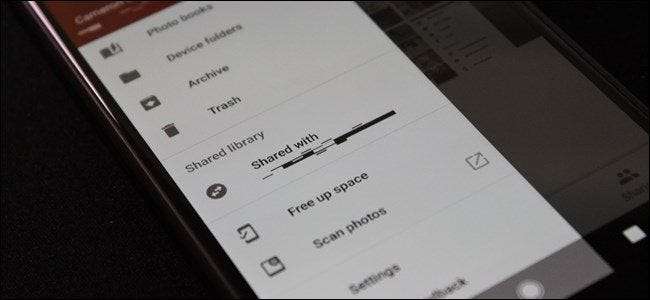
Takaisin Google I / O 2017 , Google ilmoitti uudesta ominaisuudesta Google Kuvissa nimeltä Jaetut kirjastot. Pähkinänkuoressa tämä antaa käyttäjille mahdollisuuden jakaa valokuvia nopeasti ja helposti muiden, tiettyjen käyttäjien kanssa automaattisesti. Tämä ominaisuus on nyt livenä —Siellä on kaikki mitä sinun tarvitsee tietää sen aloittamisesta.
Mitä ovat jaetut kirjastot?
Vaikka olemme jo antaneet "ominaisuus lauseessa" -kuvan siitä, mitä jaetut kirjastot ovat, täällä on varmasti enemmän keskustelua.
LIITTYVÄT: 18 asiaa, joita et ehkä tiedä Google-kuvien tekemisestä
Pohjimmiltaan, jos on olemassa tiettyjä ihmisiä, joiden kanssa jaat jatkuvasti kuvia - esimerkiksi lasten kuvia tärkeimpien muiden kanssa - Jaettujen kirjastojen avulla voit tehdä tämän ajattelematta sitä. Voit jakaa kaikki valokuvasi tai jopa valita valokuvia vain tietyistä ihmisistä jaettavaksi. Voit jopa asettaa päivämäärän, josta alkaen jako aloitetaan - tällä tavalla ihmiset eivät näe haluamaasi vanhempia valokuvia.
Jakamisen avulla voit hallita täysin jakamaasi sisältöä ja sen jakamista - voit lopettaa jakamisen milloin tahansa ja muokata jakamiasi tietoja. Oletetaan esimerkiksi, että aloitat kaikkien valokuviesi jakamisen muiden merkittävien kanssa, mutta ymmärrä sitten, että heidän ei tarvitse nähdä jokaista napsautettua tyhmää asiaa - voit helposti vaihtaa sen jakamaan vain kuvia lapsista tai koirasta , tai jokin muu kolmas asia, josta molemmat pidät.
Ennen kuin aloitat
Ennen kuin jaat kirjastosi, sinun kannattaa kertoa Google Kuville, keitä tietyt ihmiset ovat. Tämä helpottaa jaettavien kuvien määrittelemistä, mitkä pysyvät yksityisinä. Suosittelen, että sinä ja henkilö, jonka kanssa jaatte, tee tämä - näet miksi alla.
Huomaa: Käytän täällä Google Photos 3.0: ta, joten asiat saattavat näyttää hyvältä vähän vähän erilainen. Jos et käytä sovelluksen uusinta versiota, voit Tartu APK täältä . Jaetut kirjastot näyttävät olevan palvelinpuolen kytkin, joten ne eivät välttämättä ole käytettävissä tililläsi riippumatta siitä, mitä sovelluksen versiota käytät.
Avaa ensin Google Kuvat ja valitse sitten Albumi.
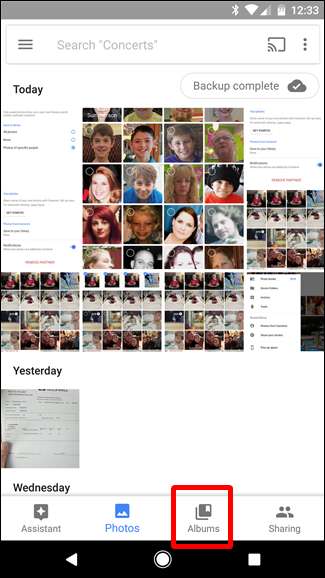
Valitse "Ihmiset".
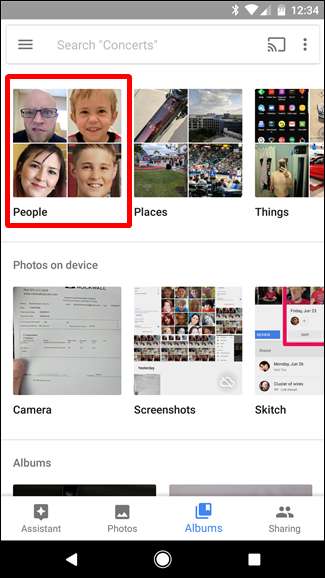
Merkitse kaikki haluamasi täältä, mutta kiinnitä erityistä huomiota niihin, joista luulet haluavasi jakaa kuvia. Jos olet jaetun kirjaston vastaanottopäässä, sinun kannattaa merkitä tunnisteella kuvat ihmisistä, jotka haluat tallentaa automaattisesti. Jälleen, lisää siitä alla.
Kun olet määrittänyt tämän, olet valmis aloittamaan jakamisen.
Kuvien jakaminen jaettujen kirjastojen avulla
Nyt kun kaikki tunnisteesi ovat poissa tieltä, on aika alkaa jakaa kirjastosi. Tämä osa on erittäin helppoa.
Kun Valokuvat ovat auki, liu'uta sisään näytön vasemmasta reunasta näyttääksesi valikon. Sinun pitäisi nähdä uusi vaihtoehto nimeltä "Jaa kirjastosi". Napauta sitä.
Söpö pieni tilkkaikkuna tulee näkyviin, napauta vain "Aloita", jotta pääset alkuun.
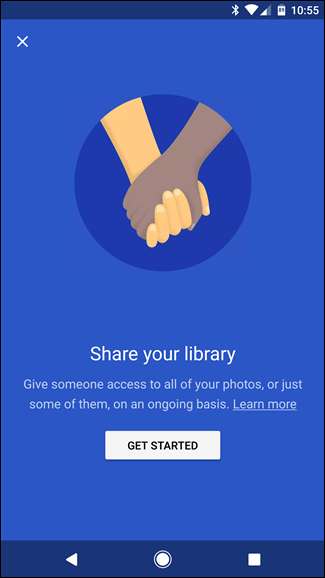
Ensimmäinen asia, jonka teet, on valita kenen kanssa haluat jakaa.
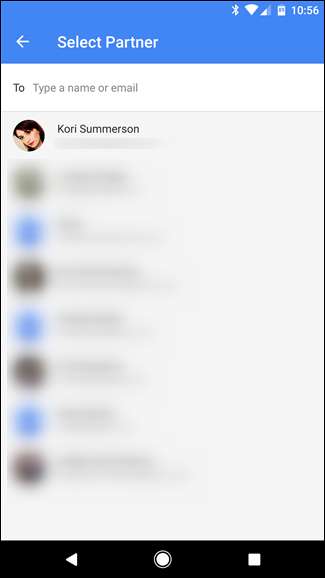
Valitse sitten mitä haluat jakaa:
- Kaikki kuvat: Jakaa jokaisen ottamasi valokuvan.
- Kuvia tietyistä ihmisistä: Valitset valokuvia tietyistä ihmisistä jaettavaksi.
- Näytä vain valokuvia tästä päivästä lähtien: Antaa sinun valita mukautetun aloituspäivän, jos haluat.
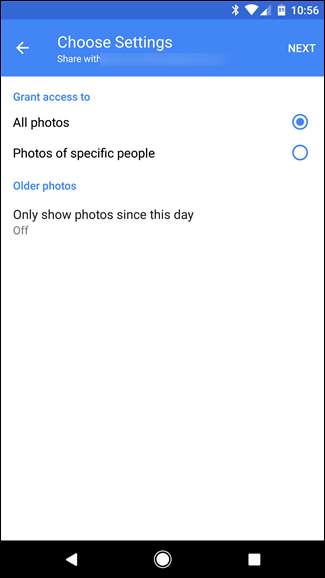

Jos haluat, kuten minä, jakaa vain valokuvia tietyistä ihmisistä, merkitsit ihmiset tunnisteella edellisessä vaiheessa. On aina hyvä olla ennakoiva, eikö?
Kun olet määrittänyt jaettavat valokuvat ja kun haluat aloittaa jakamisen, napauta Seuraava.
Vahvistat kaikki yksityiskohdat seuraavalla näytöllä. Jos kaikki näyttää hyvältä, napauta Lähetä kutsu.
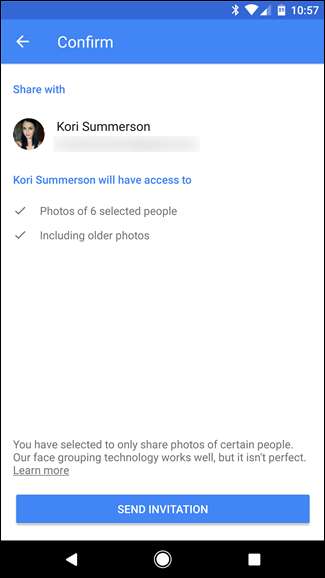
Sitten toinen henkilö saa ilmoituksen. He hyväksyvät sen ja näkevät kaiken, mitä olet jakanut heidän kanssaan.
Huomaa: Voit jakaa kirjastoja vain yhdelle henkilölle kerrallaan. Valitse viisaasti.
Miltä se näyttää Peronin toisesta päästä
Jos olet jaetun kirjaston vastaanottopäässä, asiat näyttävät myös sinulle hieman erilaisilta. Valokuvat-valikon avaaminen näyttää uuden vaihtoehdon: Valokuvat <jaetulta käyttäjältä>. Voit mennä tänne katsomaan kaikkia kyseisen henkilön valokuvia.
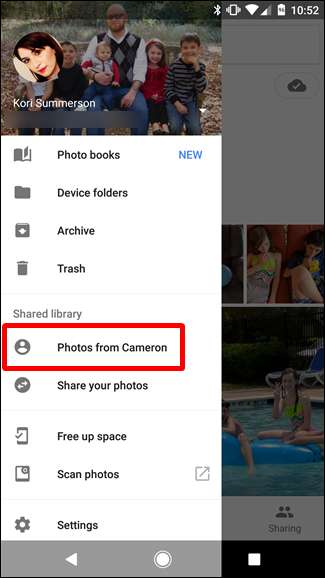
Sieltä voit valita kaikki valokuvat, jotka haluat lisätä kirjastoosi, ja napauttaa pilvikuvaketta oikeassa yläkulmassa. Tämä tuo sitten kirjastoosi.
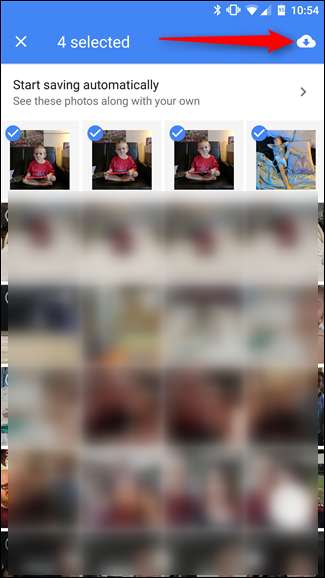
Mutta on myös helpompi tapa varmistaa, että sinulla on aina viimeisimmät kuvat tärkeistä asioista. Napauta Valokuvat <jaetulta käyttäjältä> -valikosta oikeassa yläkulmassa olevaa kolmen pisteen ylivuotovalikkoa ja valitse Jaetun kirjaston asetukset.
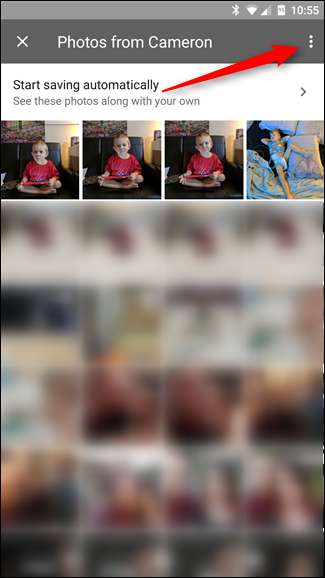
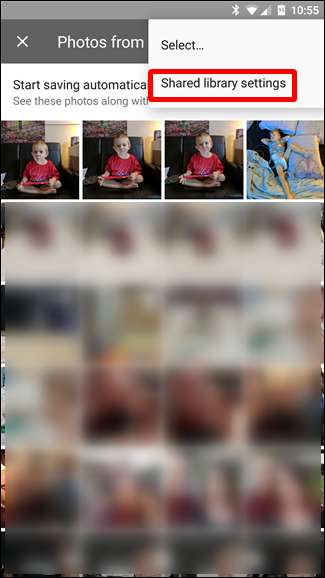
Voit tehdä pari asiaa täällä, kuten jakaa omat valokuvasi toisen henkilön kanssa. Mutta emme seuraa sitä täällä. Etsit Tallenna vaihtoehto kirjastoon -vaihtoehtoa. Napauta sitä.
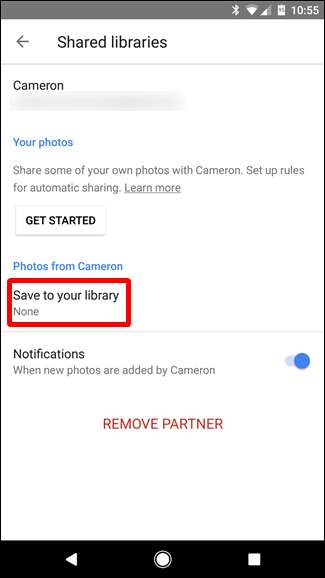
Tässä sinulla on muutama vaihtoehto:
- Kaikki kuvat: Tallentaa jokaisen jaetun kuvan automaattisesti kirjastoosi.
- Ei mitään: Voit valita manuaalisesti tallennettavat valokuvat. ei tallenna automaattisesti mitään.
- Kuvia tietyistä ihmisistä: Antaa sinun valita ja valita ihmiset, joista haluat tallentaa kuvia.
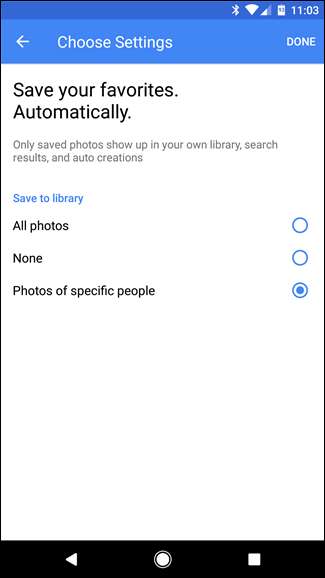
Muistatko aiemmin, kun sanoin, että sekä jakamisen että jakamisen tulisi merkitä ihmiset Albumit> Ihmiset-valikkoon? Tämä viimeinen vaihtoehto on miksi. Sen avulla on erittäin helppoa varmistaa, että sinulla on kaikki kuvat, jotka jakaja ottaa tietyistä ihmisistä - esimerkiksi lapsista.
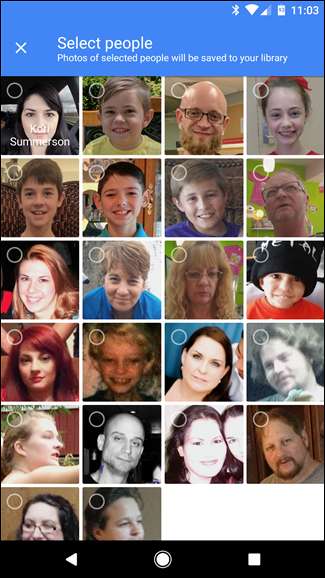
Jos valitset tämän vaihtoehdon, se avaa Valitse ihmiset -valintaikkunan, jossa voit valita henkilöt, joista haluat tallentaa kuvat automaattisesti.
Kun olet valinnut, napauta yläreunassa Valmis.
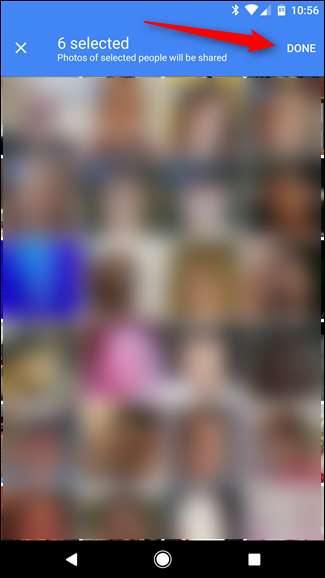
Tämä vie sinut takaisin edelliseen valikkoon. Napauta vain Valmis. Siitä eteenpäin automaattisesti valitsemasi valokuvat näkyvät syötteessäsi samalla tavalla kuin otit ne. Niin siistiä.
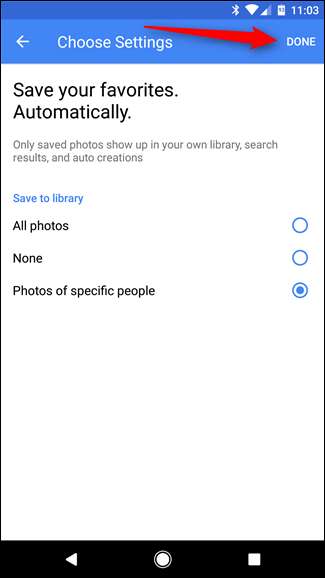
Jos haluat jossain vaiheessa muuttaa jotakin automaattisen tallennuksen ominaisuuksia, siirry takaisin tähän valikkoon.
Kuinka lopettaa valokuvien jakaminen
Asiat tapahtuvat, ja sinun on ehkä lopetettava valokuvien jakaminen jossain vaiheessa. Voit tehdä tämän siirtymällä takaisin Valokuvat-asetukset-valikkoon ja napauttamalla Jaettu käyttäjän kanssa <jaettu käyttäjä>.
Napauta oikeassa yläkulmassa olevaa kolmen pisteen ylivuotopainiketta ja valitse sitten Jaetun kirjaston asetukset.
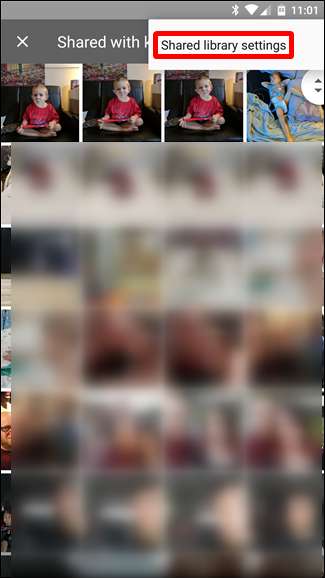
Valitse yksinkertaisesti Poista kumppani, jotta voit tehdä ostoksia tämän henkilön kanssa. Voit tietysti jakaa tämän henkilön kanssa uudelleen tulevaisuudessa, jos päätät tehdä sen. Helppo nakki.
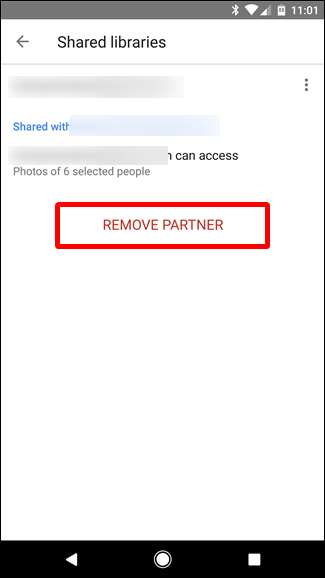
Tämä on epäilemättä erittäin hieno ominaisuus, joka näyttää olevan suunniteltu erityisesti perheiden ympärille. Tiedän, että otan paljon kuvia lapsista, joita vaimoni ei näe kuukausia myöhemmin, ja hän yleensä sanoo "Tuo on söpö! Miksi et lähettänyt sitä minulle? " … Ja se johtuu siitä, että en ajatellut sitä. Nyt en voi ajatella sitä, mutta hän saa silti kaikki söpöt kuvat lapsistamme. Kiitos, Google.







